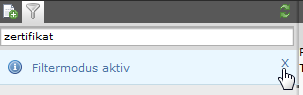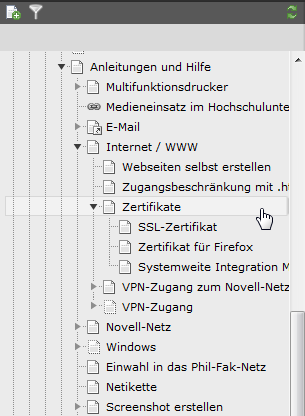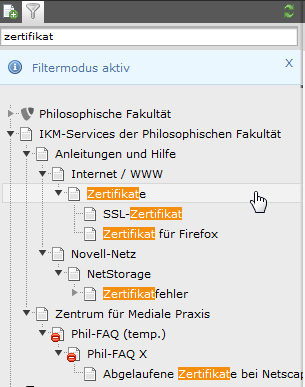Seiten suchen / einschränken (Filter)

Mit dem „Filter“-Symbol in der Werkzeugleiste am oberen Rand kann die Navigationsleise auf die Anzeige bestimmter Seiten festgelegt werden:

Dies bewirkt zum einen den Ausschluss „ungewollter“ Seiten, zum andern aber den „Einschluss“ von Seiten in Zweigen des Seitenbaums, zu denen sonst erst hingeklickt werden müsste:
ungefiltert: | gefiltert: |
|
|
neben der Seite „Zertifikate“ sind alle umgebenden Seiten sichtbar, die sich mit anderen Themen beschäftigen | es werden nur Seiten im Baum angezeigt, die „zertifikat“ als Teilname haben (sowie übergeordnete Seiten, um den Pfad zu einem „Fund“ kenntlich zu machen) |
Beachten Sie, dass Sie mit dem Filterwerkzeug nur in den Namen von Seiten im Seitenbaum "suchen" können, aber nicht in Überschriften und Inhalten von Seiten. Hierfür steht in der Hauptwerkzeugleiste (Informationsleiste) rechts oben eine Funktion für die Suche in Seiteninhalten und Seitentiteln zur Verfügung.
- Klicken Sie auf das „Filter“-Symbol. Unmittelbar in der Zeile unter dem Symbol erscheint ein Eingabefeld, in das Sie einen Filter- / Suchbegriff eingebeben können (durch erneuten Klick auf das Filter-Symbol kann das Eingabefeld wieder ausgeblendet werden):

- Um nach Seiten mit einem bestimmten Namen zu suchen bzw. die Anzeige auf diese einzugrenzen, geben Sie mindestens drei Zeichen (Buchstaben, Ziffern) des Dateinamens ein.
- Ab der Eingabe des drittens Zeichens wird automatisch nach Seiten gesucht, deren Name die angegebene Zeichenfolge enthält - an beliebiger Stelle, d.h. am Anfang, in der Mitte oder am Ende.
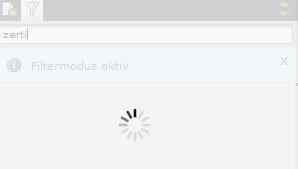
Die „Fundstelle“ der Zeichenfolge im jeweiligen Namen wird farblich hervorgehoben, so dass Sie sofort erkennen können, warum eine Seite als „Treffer“ gilt, und so u.U. - bei zu vielen „falschen“ Treffern - gezieltere Suchen / Filterungen vornehmen können.- Beachten Sie, dass nicht nur in untergeordneten Seiten gesucht wird, sondern im ganzen verfügbaren Seitenbaum (abhängig von Ihren persönlichen Rechten), so dass eine vorherige Fokussierung - durch gezieltes Aufklappen eines komplexen Zweigs - verloren gehen. Nutzen Sie hier ggf. die Möglichkeit, den aktuellen Arbeitsbereich im Seitenbaum einzuschränken, indem Sie einen temporären Startpunkt im Seitenbaum festlegen.
- Wenn Sie lediglich Ziffern eingegeben, dann wird bereits ab der ersten Ziffer nach Seiten gesucht, deren ID mit dieser Ziffer beginnen. Diese Funktion ist eher für Administratoren interessant, Sie sollten Sie aber kennen, um sich ggf. „merkwürdige“ Filter-Treffer erklären zu können.
- Zum Aufheben einer Filterung können Sie alle Zeichen des Eingabefeldes löschen oder direkt auf das „X“ im blau unterlegten Filter-Hinweis am Kopf der Navigationsleiste klicken: